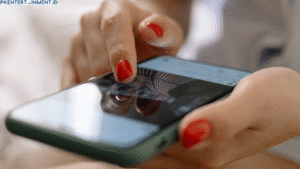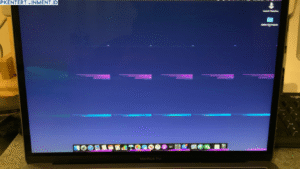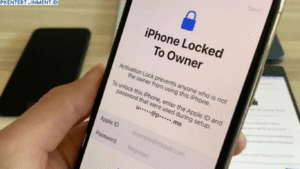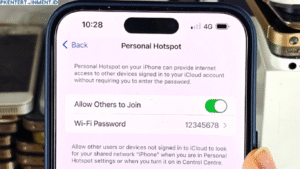Kalau kamu pakai Windows 11 Home Edition dan pengin akses fitur Group Policy Editor (GPEdit), pasti kamu bakal bingung karena fitur ini nggak langsung tersedia. Padahal, GPEdit itu penting banget buat ngatur berbagai kebijakan sistem, mulai dari keamanan, update otomatis, sampai pembatasan akses aplikasi. Nah, tenang aja! Di artikel ini, kamu bakal dapet tutorial Cara Mengaktifkan GPEdit Windows 11 Home Edition yang lengkap, gampang diikuti, dan pastinya aman.
Daftar Isi Artikel
Kenapa GPEdit Penting Banget Buat Pengguna Windows?
Sebelum masuk ke tutorialnya, yuk kita bahas dulu kenapa sih GPEdit itu banyak dicari?
1. Kendali Penuh atas Sistem Operasi
Dengan GPEdit, kamu bisa ngatur berbagai hal kayak:
- Mematikan Windows Defender
- Menonaktifkan update otomatis
- Mengatur akses user lain
- Mengatur policy jaringan
2. Fitur Premium Tapi Gratis
Walau fitur ini default-nya cuma ada di Windows 11 Pro atau Enterprise, kamu tetap bisa nikmatin fitur ini di Windows 11 Home Edition dengan trik tertentu. Iya, kamu nggak salah baca!
Perbedaan Windows 11 Home vs Pro dalam Fitur GPEdit
Windows 11 Home emang dirancang buat pengguna rumahan, jadi banyak fitur administratif yang disembunyikan atau dimatikan, termasuk GPEdit. Sedangkan di versi Pro, GPEdit langsung aktif dan bisa dipakai kapan aja.
Makanya, buat kamu pengguna Home Edition yang pengin ngerasain kontrol layaknya Pro, tutorial ini cocok banget buat kamu ikuti!
Langkah Awal: Persiapan Sebelum Mengaktifkan GPEdit
Sebelum mulai prosesnya, pastikan kamu udah punya:
- Koneksi internet yang stabil
- Akun administrator di PC kamu
- File script untuk mengaktifkan GPEdit
Tenang, nanti aku kasih juga link dan cara buat bikin script-nya sendiri, jadi gak usah takut ribet!
Tutorial Cara Mengaktifkan GPEdit Windows 11 Home Edition
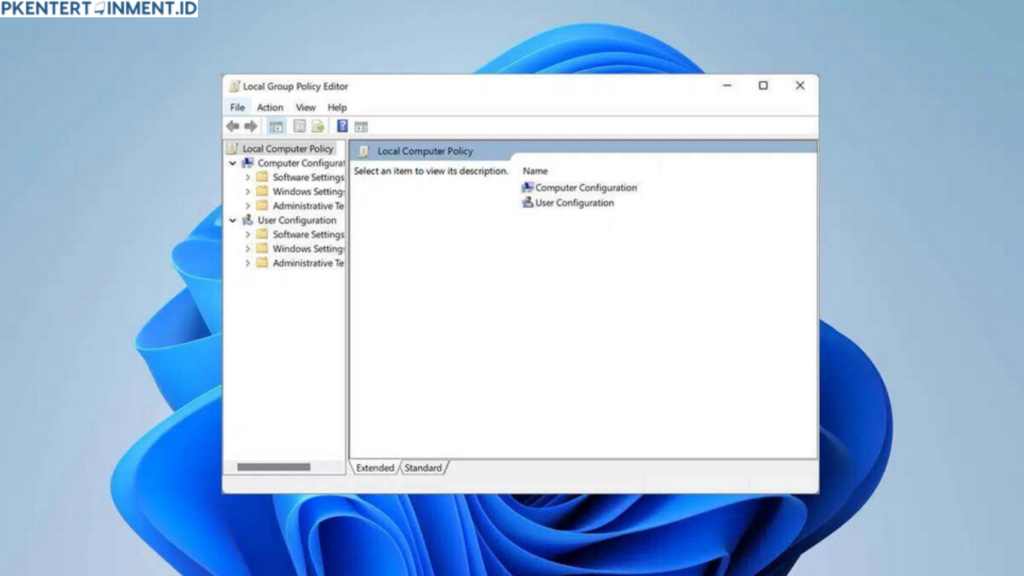
Langkah 1: Buka Notepad dan Buat Script Installer
Pertama, kamu buka Notepad dan copy-paste script di bawah ini:
@echo off
pushd "%~dp0"
dir /b %SystemRoot%\servicing\Packages\Microsoft-Windows-GroupPolicy-ClientExtensions-Package~3*.mum >List.txt
dir /b %SystemRoot%\servicing\Packages\Microsoft-Windows-GroupPolicy-ClientTools-Package~3*.mum >>List.txt
for /f %%i in ('findstr /i . List.txt 2^>nul') do dism /online /norestart /add-package:"%SystemRoot%\servicing\Packages\%%i"
pause
Simpan file ini dengan nama Enable-GPEdit.bat (jangan lupa ubah Save as type jadi "All Files").
Langkah 2: Jalankan File sebagai Administrator
Klik kanan file Enable-GPEdit.bat yang udah kamu buat tadi, lalu pilih Run as administrator. Prosesnya bakal jalan otomatis, tinggal tunggu aja sampai selesai.
Setelah semua proses selesai, tekan tombol apa pun untuk menutup jendela command prompt-nya.
Langkah 3: Cek Apakah GPEdit Sudah Aktif
Sekarang, tekan Windows + R lalu ketik gpedit.msc dan tekan Enter. Kalau berhasil, kamu bakal langsung masuk ke jendela Group Policy Editor. Selamat, kamu udah berhasil mengikuti tutorial Cara Mengaktifkan GPEdit Windows 11 Home Edition!
Hal yang Perlu Kamu Ingat Setelah Mengaktifkan GPEdit
1. Backup Dulu Sebelum Edit Policy
Sebelum ngubah apa pun di GPEdit, sebaiknya kamu backup dulu setting-an Windows kamu. Salah atur bisa bikin sistem jadi error.
2. Jangan Ubah Policy yang Belum Kamu Pahami
GPEdit ini powerful banget, tapi juga bisa bahaya kalau asal klik. Pastikan kamu ngerti fungsi dari tiap policy yang kamu ubah.
3. Nggak Semua Policy Akan Aktif di Windows Home
Beberapa fitur policy emang cuma bekerja penuh di Windows Pro, jadi meskipun udah aktif, ada beberapa setting yang tetap gak bisa dipakai. Tapi tenang, sebagian besar fitur dasar tetap bisa kamu manfaatin kok!
Solusi Jika GPEdit Masih Tidak Bisa Dibuka
Kalau setelah semua langkah tadi kamu masih gagal buka GPEdit, coba beberapa solusi ini:
- Restart komputer dan coba lagi buka
gpedit.msc - Jalankan ulang file .bat sebagai administrator
- Pastikan file script tadi kamu ketik dengan benar, gak ada typo
Kalau tetap nggak berhasil juga, kamu bisa coba install file GPEdit.msc manual dari sumber terpercaya atau pakai aplikasi alternatif seperti Policy Plus.
Alternatif Aplikasi Selain GPEdit
Buat kamu yang pengin fitur mirip GPEdit tapi gak mau ribet, ada juga aplikasi pihak ketiga seperti:
- Policy Plus: Gratis dan bisa dipakai di semua versi Windows
- Winaero Tweaker: Banyak opsi kustomisasi lainnya
Tapi tetap ya, GPEdit bawaan Windows itu lebih stabil dan terintegrasi langsung ke sistem.
Penutup
Sekarang kamu udah tahu gimana cara mengaktifkan GPEdit Windows 11 Home Edition dengan mudah. Nggak perlu upgrade ke versi Pro, cukup pakai trik kecil ini, dan kamu udah bisa nikmatin fitur-fitur keren yang sebelumnya terkunci. Jangan lupa simpan artikel ini atau share ke teman kamu yang juga pakai Windows 11 Home!
Kalau kamu suka tutorial kayak gini, nantikan juga konten lainnya yang bakal bantu kamu ngulik lebih dalam dunia Windows dan tips-tips seputar komputer.